Números y condiciones de texto.
Números
Para valores numéricos, puedes establecer rangos, por ejemplo, entre 1 y 3 o entre 500 y 1500.
Esto funciona para:
el número de correos electrónicos recibidos, SMS,
número de clics, e incluso días o meses.
compras...
-
Texto
Puedes seleccionar uno o más elementos de la lista y eliminarlos según sea necesario. Al hacer coincidir identificadores, también se te ofrece un conjunto único de operadores:
"Al menos uno" incluirá todos los elementos cuyo valor no esté vacío (contenga uno o más identificadores).
“Coincide con” y “Coincide al menos con” funcionan con listas de elementos como listas.
“Coincide” incluirá solo aquellos elementos (contactos, productos, etc.) para los cuales el parámetro coincida con los valores seleccionados.
Mientras que "coincide al menos" incluirá todos estos más aquellos que también coincidan con otros valores.



Usando fechas en tus filtros
Usar el formato de fecha correcto
Ten en cuenta dos aspectos a la hora de segmentar mediante fecha:
Si está comparando fechas (por ejemplo, correos electrónicos abiertos en X e Y), utilice el formato de fecha AAAA-MM-DD .
Si está utilizando fechas de su base de datos (por ejemplo, segmento de cumpleaños), ingrese exactamente el mismo formato de fecha que su base de datos . Por ejemplo, si los campos de su cumpleaños se ingresaron como DD-MM-AA, deberá usar el mismo formato (por ejemplo: 15-12-83, no 83-12-15).
-
Usando fechas futuras
Para algunos parámetros, puede consultar fechas específicas en el futuro.
💡 Estas condiciones se limitan a unas pocas condiciones seleccionadas ( la mayoría relacionadas con los valores del programa de fidelización ).
-
Usando variables de fecha
Al usar condiciones en fechas, puede usar variables para seleccionar dinámicamente la fecha del día actual, como se usa en el ejemplo de filtro de cumpleaños a continuación.
$día$ => día actual
$mes$ => mes actual
$año$ => año actual
💡 Recuerde que, para los campos de base de datos personalizados, debe utilizar el formato exacto que ingresó. Si las fechas de su base de datos usan el formato DD-MM-AAAA y desea usar las variables, ingrese --. Si utiliza el formato AAAA/MM/DD, utilice //.
-
Usar rangos de fechas
Para todo tipo de eventos, Splio te permite seleccionar un rango horario.
Si necesitas encontrar todos los contactos que hicieron clic en un enlace cuando la oferta promocional estaba vigente, puedes utilizar dos fechas fijas (imagen 2).
Alternativamente, si, por ejemplo, necesita enviar una encuesta a todos hace entre 30 y 60 días desde que se suscribieron a su boletín informativo, puede usar fechas como se muestra en la imagen 3.



Comprender los operadores de inclusión
Y y O
Los operadores AND y OR se utilizan para definir relaciones entre condiciones en un grupo y entre grupos.
En esta primera imagen, si el círculo de la izquierda son todos los contactos que compraron esquís y el círculo de la derecha son aquellos que compraron botas Y devolverá aquellos que compraron ambos O devolverá aquellos que compraron al menos uno de los dos.
-
Combinar condiciones dentro de un grupo
El operador que une cada grupo (imagen 2) se muestra en la parte superior de la pantalla (toda la regla (Y):
Usar AND significa que se deben cumplir todas las condiciones dentro del grupo.
Usar OR significa que se debe cumplir al menos una condición dentro del grupo.
Puede cambiar este operador solo para grupos de inclusión. Los grupos de exclusión siempre están gobernados por el operador AND .
-
Usando AND y OR entre grupos
La misma relación se puede aplicar a un grupo. En la tercera imagen, las condiciones pertenecientes a ambos grupos deben coincidir para incluir un contacto.
Puedes hacer clic en el botón "Y" indicado por la flecha para cambiarlo a "O".

Comprender los operadores de exclusión
El operador lógico de exclusión excluye del primer grupo los elementos que pertenecen al segundo grupo. Si queremos solo los contactos que compraron esquís pero no botas, podemos seguir el ejemplo de la imagen 1.
Todos los contactos que coincidan con el grupo de exclusión (rojo) se restarán de los contactos que coincidan con el grupo de inclusión (verde).
-



No en
Operadores para condiciones "No dentro"
Con una condición "no en", puedes agregar todos los contactos que no coincidan con la condición. En la imagen 1, si el área roja "B" contiene todos los contactos que están "en" el grupo "B", entonces el área azul "A" contiene todos los contactos que no están en el grupo "B".
-
Excluyendo contactos con “no en”
En la imagen 2, hay dos filtros: "Coche" contiene propietarios de automóviles y "Casa" contiene propietarios de viviendas.
Para excluir contactos que sean propietarios de automóviles o de viviendas, utilice las condiciones "no en" con el operador "OR".
Mientras que si necesitas excluir solo aquellos contactos que son tanto propietarios de automóviles como de viviendas, utiliza el operador "Y" (imagen 3)